Xbox One Oyun Davetlerinin Çalışmamasını Düzeltme
Yayınlanan: 2022-09-07
Xbox One, kullanıcılara arkadaşlarını gerçek zamanlı çok oyunculu modda oyun oynamaya davet etme özelliği sağlar. Bu özellik, bilgisayar oyunlarından hoşlanan insanlar için oyun deneyiminde devrim yarattı. Ancak bazen kullanıcılar Xbox One oyun davetlerinin çalışmadığından ve gerçek zamanlı çok oyunculu özelliğini kullanamadıklarından şikayet ediyorlar. Bu hata, kullanıcıların oyun daveti göndermesini veya almasını engellediği için çok can sıkıcı olabilir. Ancak, Xbox davetlerinin çalışmaması yaygın bir hatadır ve birkaç basit yöntem izlenerek düzeltilebilir. Bu kılavuzda, Xbox One'da çalışmayan Xbox oyun davetlerini düzeltmenin nedenlerini ve yöntemlerini tartışacağız.
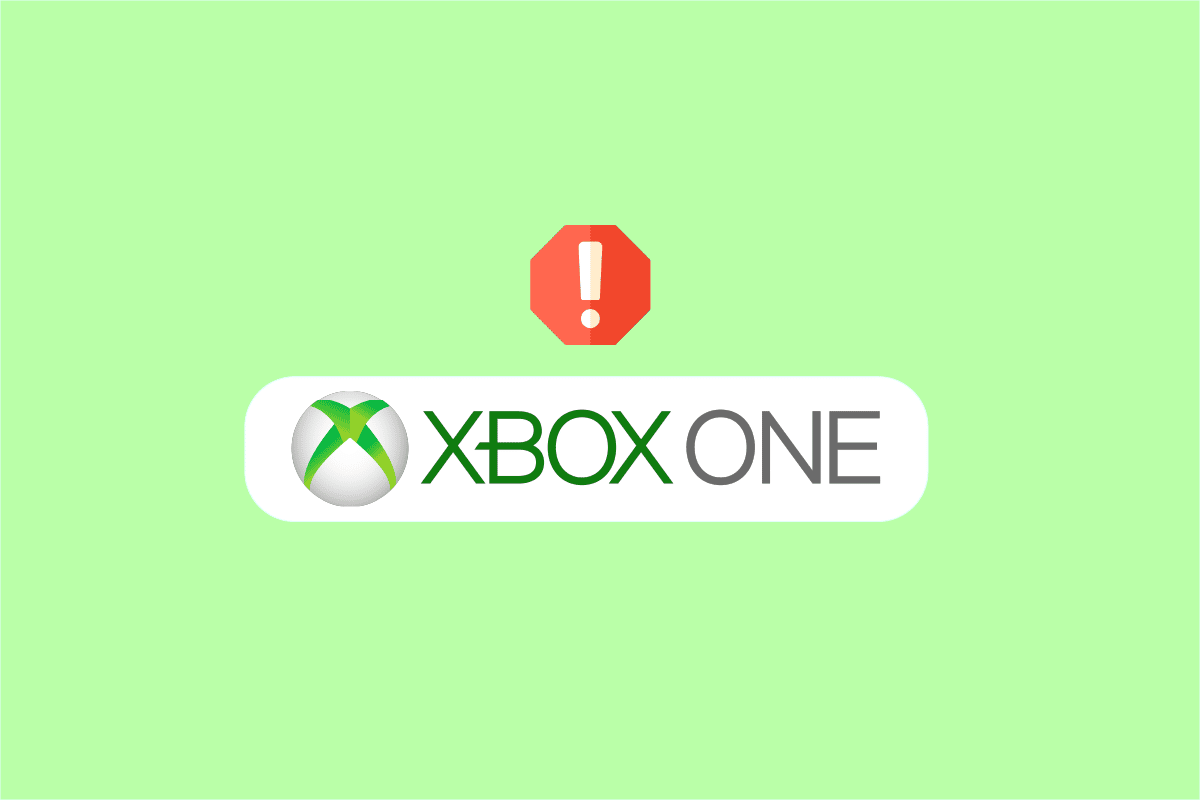
İçindekiler
- Xbox One Oyun Davetlerinin Çalışmaması Nasıl Onarılır
- Yöntem 1: Xbox One'ı Yeniden Başlatın
- Yöntem 2: Ağ Bağlantılarında Sorun Giderme
- Yöntem 3: Son Xbox Bildirimlerini Görüntüle
- Yöntem 4: Xbox Hizmet Durumunu Doğrulayın
- Yöntem 5: Güç Döngüsünü Gerçekleştirin
- Yöntem 6: NAT Türünü Test Et
- Yöntem 7: Xbox One'ı Güncelleyin
Xbox One Oyun Davetlerinin Çalışmaması Nasıl Onarılır
Xbox One oyun davetlerinin çalışmama hatasının birden çok nedeni olabilir; bu hatanın olası nedenlerinden bazıları aşağıda listelenmiştir.
- Kararsız bir internet bağlantısından kaynaklanan bir ağ bağlantısı hatası, bu hatanın yaygın bir nedenidir.
- Xbox hizmet sorunları, oyun daveti hataları da dahil olmak üzere, genellikle çeşitli sorunlardan sorumludur.
- Uygun olmayan NAT türü ayarlar, davet hatalarının Xbox'ta tetiklenmesinin başlıca nedenidir
- Eski Xbox One, oyun daveti hatası da dahil olmak üzere çeşitli hatalara neden olabilir
Aşağıdaki kılavuz, Xbox One'daki Oyun daveti özelliğiyle ilgili sorunları çözme yöntemlerini sağlayacaktır.
Yöntem 1: Xbox One'ı Yeniden Başlatın
Çoğu zaman Xbox One oyunu çalışmıyor hatası, Xbox konsolundaki geçici bir sorundur ve birkaç dakika bekleyerek bununla başa çıkabilirsiniz. Sorun geçici ise, genellikle 10-12 dakika içinde kendi kendine çözülür. Konsolu yeniden başlatmak için şu adımları izleyin.
1. Güç Merkezini açmak için kumandadaki Xbox düğmesini basılı tutun.
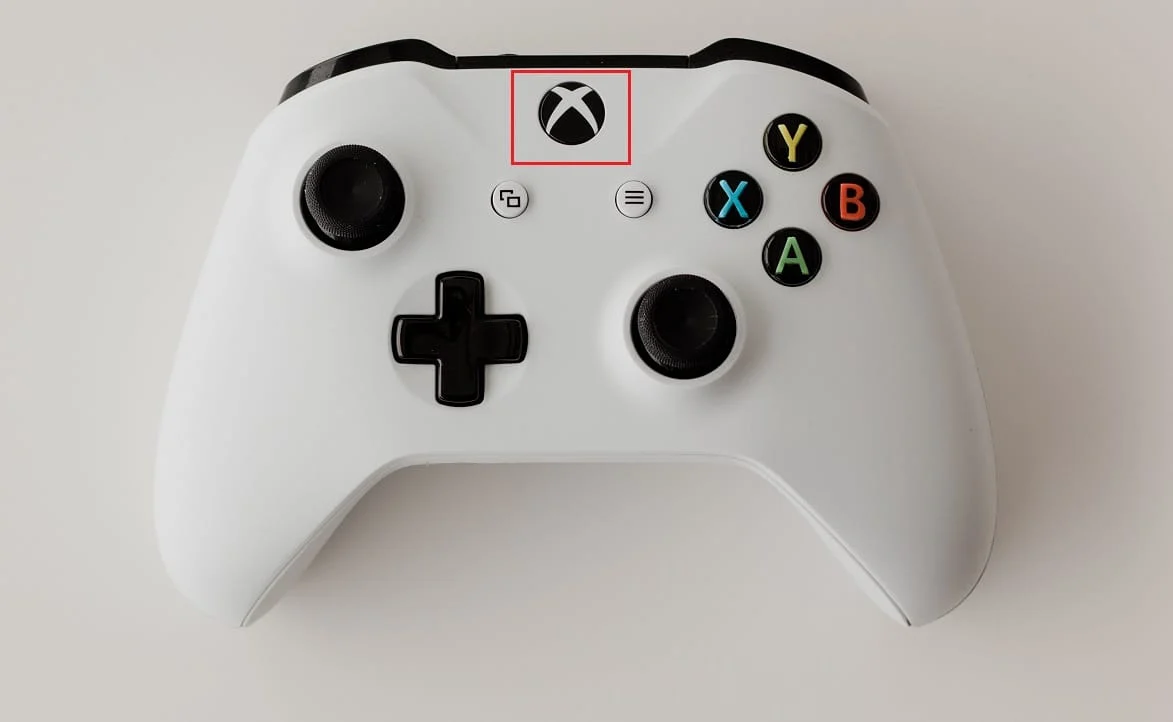
2. Şimdi, aşağıdaki resimde vurgulandığı gibi Konsolu yeniden başlat'ı seçin.
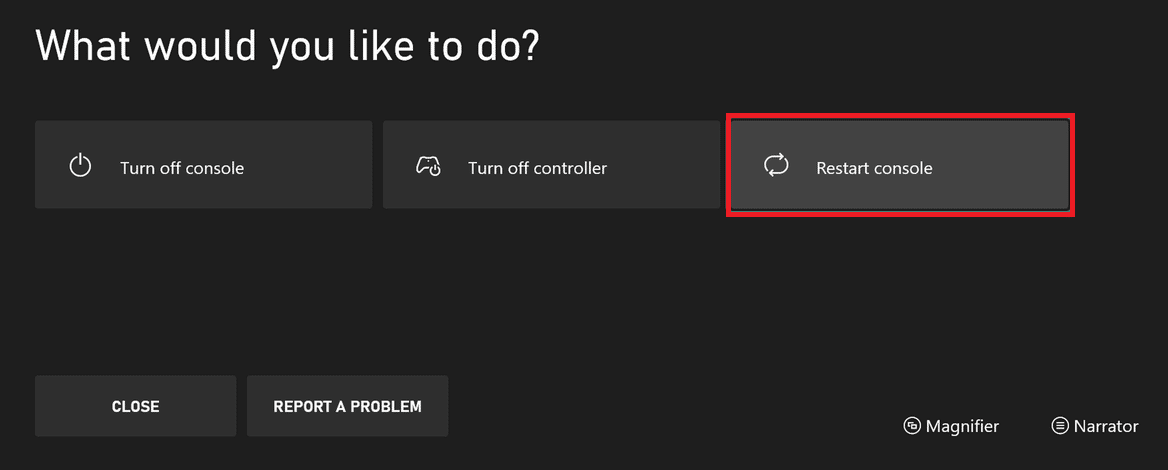
3. Son olarak, işlemi başlatmak için Yeniden Başlat'ı seçin.
Ayrıca Okuyun: Xbox One Kulaklığının Çalışmamasını Düzeltin
Yöntem 2: Ağ Bağlantılarında Sorun Giderme
Xbox One konsollarında oyun daveti özelliğini kullanmak için aktif bir internet bağlantınızın olması gerekir. Genellikle Xbox davetleri çalışmıyor sorunu, Xbox konsolu diğer oyunculara davet istekleri göndermek veya almak için sabit bir bağlantı almadığında ortaya çıkar. Bu nedenle, Xbox oyun davetlerinin çalışmamasını çözmek için yapmanız gereken ilk şey, kararlı ve çalışan bir internet bağlantınızın olduğundan emin olmaktır. WiFi yönlendiricinizi yeniden başlatmayı deneyebilir veya ağ sağlayıcınıza danışabilirsiniz. Ağ bağlantısı sorunlarını gidermek için aşağıdaki adımları izleyin.
1. Kumandadan Xbox düğmesine basın.
2. Ardından, aşağıda gösterildiği gibi Profil ve sistem > Ayarlar'ı seçin.
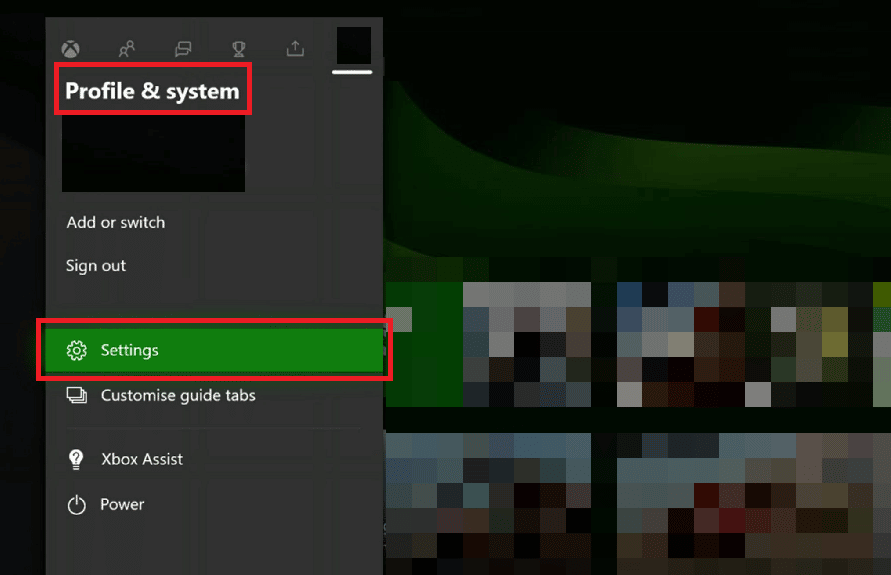
3. Genel bölümünden Ağ ayarları seçeneğini seçin.

4. Burada, bir hız testi çalıştırmak için Ağ bağlantısını test et seçeneğini seçin.
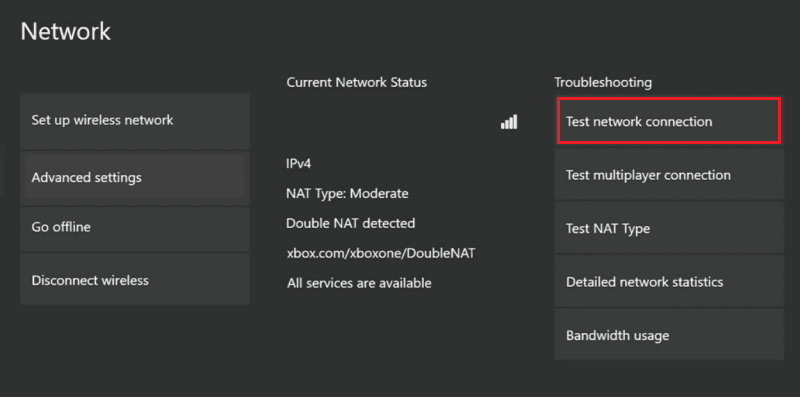
5.. Ardından, tekrar Ağ ayarları'na gidin ve aşağıda gösterildiği gibi Gelişmiş ayarlar'ı seçin.

6. Şimdi, Alternatif Mac adresi > Temizle seçeneğini seçin.
7. Son olarak, Xbox konsolu yeniden başlatılırken Wi-Fi yönlendiricinizi yeniden başlatın .
Ayrıca Okuyun: Rastgele Bağlantıyı Kesen Xbox One Denetleyicisini Düzeltmenin 10 Yolu
Yöntem 3: Son Xbox Bildirimlerini Görüntüle
Bir Xbox One oyun daveti aldığınızda, genellikle ana sayfa düğmesine basarak oyuna katılabilmeniz gerekir, ancak çoğu zaman çeşitli nedenlerle ana sayfa düğmesine basmak oyuna girmenize izin vermez. Son Xbox bildirimlerine giderek oyuna katılmayı deneyebilirsiniz. Aşağıdaki adımları takip et:
1. Oyun kumandanızda Kılavuz Düğmesini bulun ve basın.

2. Şimdi Mesajlar'ı bulun ve burada Bildirimler'i seçin.
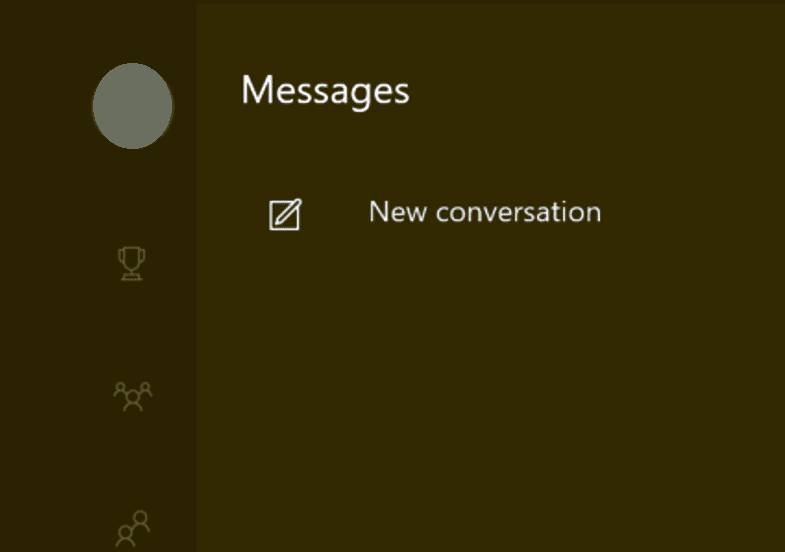
3. Oyun için bildirimi bulun ve daveti kabul etmek için Ana Sayfa Düğmesine basın.
Not: Ana sayfa düğmesine bir kez basmak daveti kabul etmiyorsa, birden çok kez basmayı deneyin.
Yöntem 4: Xbox Hizmet Durumunu Doğrulayın
Çoğu zaman Xbox ile konsol deneyimi, etkin olmayan sunucular ve Xbox hizmeti sorunları nedeniyle kesintiye uğrayabilir. Xbox one oyun davetlerinin çalışmama sorunları, etkin olmayan Xbox sunucularından kaynaklandığında, sunucu sorunları Xbox tarafından düzeltilene kadar beklemek dışında hiçbir şey yapamazsınız. Ancak, Xbox davetlerinin çalışmama sorununun gerçekten de Xbox hizmet sorunlarından kaynaklandığından emin olmak için Xbox sunucularının durumunu her zaman kontrol edebilirsiniz. Sunucunun çalışıp çalışmadığını kontrol etmek için Xbox canlı durum sayfasına gidin.
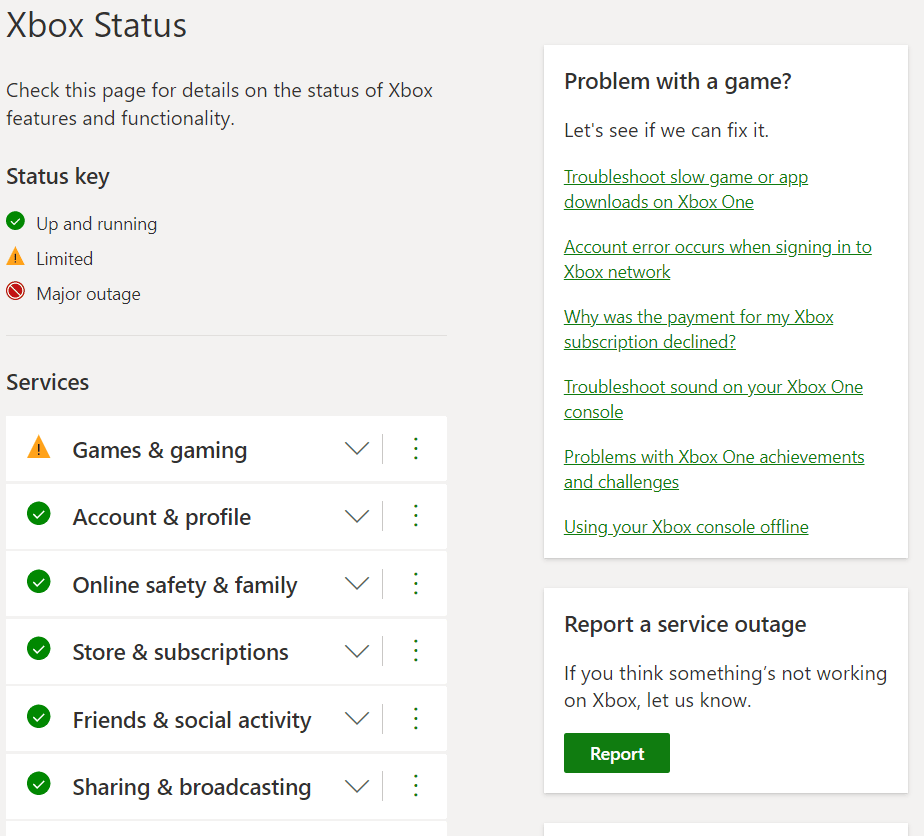
Ayrıca Okuyun: Xbox Uygulamasında Profil Resminizi Nasıl Değiştirirsiniz
Yöntem 5: Güç Döngüsünü Gerçekleştirin
Bazen Xbox konsolu düzgün yüklenmediğinde, oyunları çalıştırırken ve oyun davetleri gönderirken veya alırken Xbox oyun davetlerinin çalışmamasına neden olabilir. Bunu çözmek için Xbox One konsolunuzla bir güç döngüsü gerçekleştirmek isteyebilirsiniz.
1. Xbox denetleyicinizde Xbox düğmesine basın.
2. Şimdi Profil ve sistem menüsüne gidin .
3. Burada Oturumu Kapat seçeneğini seçin.
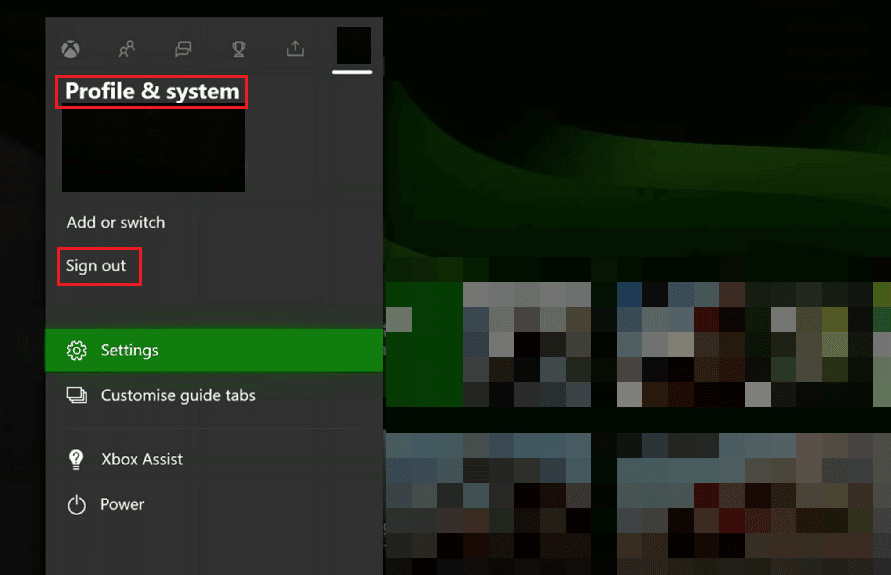
4. Oturumu kapattıktan sonra Oturum aç! Xbox konsolundaki menü.
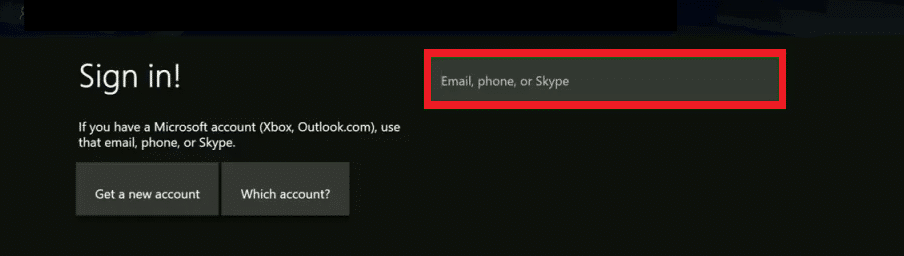
Yöntem 6: NAT Türünü Test Et
Ağ Adresi Çevirisi veya kısaca NAT, birden fazla yerel ağı birbirine bağlayan ve gerçek zamanlı oyun oynamayı mümkün kılan bir sistemdir. Uygun olmayan NAT ayarları varsa, Xbox davetlerinin çalışmamasına neden olabilecek oyun davetlerine bağlanma sorunları yaşarsınız.
1. Xbox One konsolunuzda Oyunlarım ve Uygulamalarım'a gidin.
2. Şimdi, Ayarlar'ı ve ardından Ağ'ı seçin.

3. Mevcut Ağ Durumu'na gidin ve NAT Türünü bulun.
4. NAT Türünü Test Et seçeneğini bulun ve seçin.
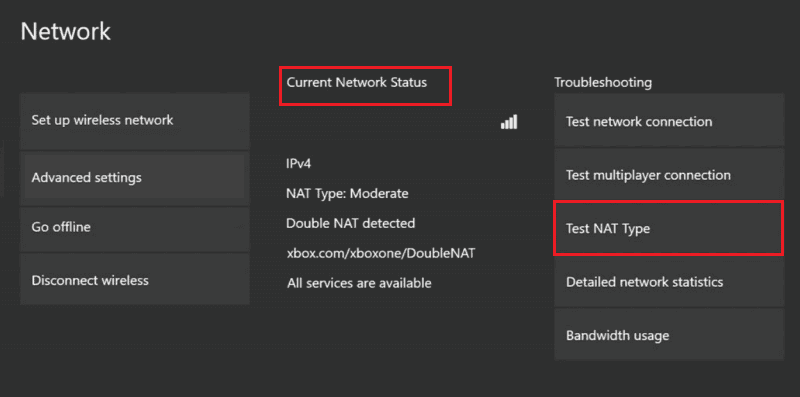
5. Testin bitmesini bekleyin.
6. NAT Türünüz açıksa, devam öğesini seçin.
7. NAT Tipiniz Orta veya Katı ise, NAT Tipi sorun giderme seçeneklerini kullanmanız gerekecektir.
Not: Sorun giderme işlemini gerçekleştirmek için NAT türü sorunları gidermek üzere Microsoft'un resmi web sitesini ziyaret edin.
Ayrıca Okuyun: Xbox'ta Yüksek Paket Kaybını Düzeltin
Yöntem 7: Xbox One'ı Güncelleyin
Önceki yöntemlerden hiçbiri Xbox oyun davetlerinin çalışmama sorunlarını çözmezse, Xbox konsolunuzu güncellemeyi deneyebilirsiniz; konsolunuz için yeni güncellemeler olup olmadığını görmek için resmi Xbox web sitesini kontrol edebilirsiniz. Herhangi bir yeni güncelleme yoksa, güncellemeleri beklemeniz gerekecektir. İşte Xbox One'ı güncelleme adımları.
1. Açılır menüden Xbox Ayarları > Tüm Ayarlar'a gidin.
2. Ardından, vurgulandığı gibi Sistem > Güncellemeler ve İndirmeler'e gidin.
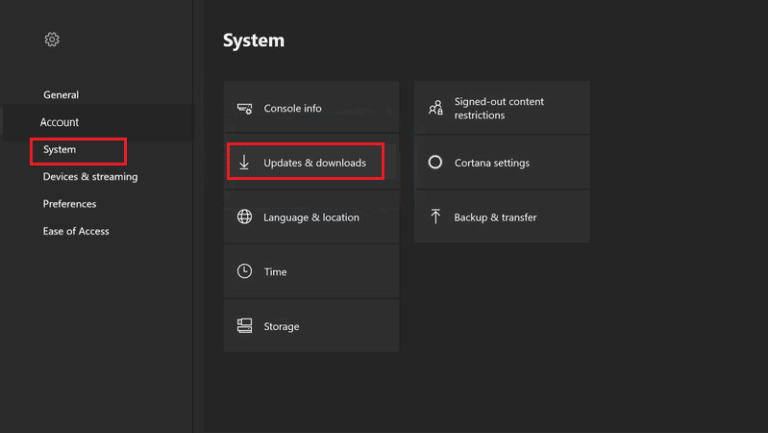
3. Son olarak, herhangi bir güncelleme olup olmadığını kontrol etmek için Güncelleme konsolu seçeneğini seçin.
Sık Sorulan Sorular (SSS)
S1. Xbox One konsolumda neden kullanıcıları davet edemiyorum?
Ans. Hatalı NAT ayarları soruna neden olur. Bu sorunu çözmek için NAT ayarlarını değiştirmeyi deneyebilirsiniz.
S2. Diğer oyuncuları Xbox One konsoluna nasıl davet edebilirim?
Ans. Multiplayer seçeneği ile diğer oyuncuları oyun oynamaya davet edebilirsiniz.
S3. Xbox konsolum bir oyun yüklemiyorsa ne yapmalıyım?
Ans. Belirli bir oyun yüklenmezse konsolu yeniden başlatmayı deneyin. Ayrıca konsolu güncelleyebilir veya sıfırlayabilirsiniz.
Önerilen:
- Windows 10'da Sling Hatası 8 4612'yi Düzeltin
- Xbox Hesabınızı Nasıl Silebilirsiniz?
- Xbox Live Hata Kodunu Düzeltin 80072EF3
- Windows 10'da Xbox Çalışma Zamanı Hatasını Düzeltin
Bu kılavuzun size yardımcı olduğunu ve Xbox one oyun davetlerinin çalışmama sorunlarını çözebildiğinizi umarız. Hangi yöntemin sizin için en iyi sonucu verdiğini bize bildirin. Herhangi bir öneriniz veya sorunuz varsa, lütfen yorum bölümünde bize bildirin.
